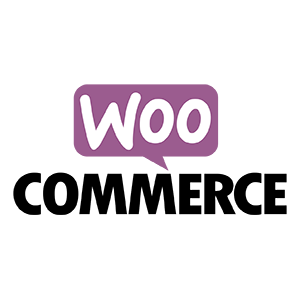설정 및 구성
- 우커머스 -> 설정 -> 상품 -> 다운로드 상품으로 이동하십시오.
- 파일 다운로드 방법을 선택합니다.
- 직접 다운로드 – PHP를 사용하여 파일을 강제로 다운로드합니다. 파일이 직접 연결되지 않도록 보호하기 위해 강제 다운로드를 사용할 수 있습니다. 파일은 PHP에서 제공됩니다. 그러나 파일이 크거나 서버의 전원이 부족한 경우 다운로드 중에 시간 초과가 발생할 수 있습니다. 이 경우 서버를 보거나 리디렉션 방법을 사용해야합니다.
- X-Accel-Redirect / X-Sendfile – 다운로드는 서버 (nginx / apache)에서 처리합니다. 이 방법을 사용하려면 X-Accel-Redirect / X-Sendfile 모듈이 서버에 설치되고 활성화되어야 합니다. 이 방법을 사용하기 전에 이러한 모듈(X-Accel-Redirect / X-Sendfile) 중 하나가 설치되어 있는지 웹 호스트에 확인하십시오. 파일이 고객에게 직접 제공되고 최상의 성능을 제공하기 때문에 가장 신뢰할 수 있는 방법입니다. 또한 파일은 .htaccess 파일로 보호되므로 보안이 유지됩니다.
- 리디렉션만(안전하지 않음) – 사용자가 파일을 다운로드하면 링크가 파일로 리디렉션 됩니다. 이 방법을 사용하면 파일이 보호되지 않고 업로드 링크가 있는 사람은 로그인하지 않은 경우에도 파일에 액세스 할 수 있습니다.
- 접근 제한 수준을 선택합니다.
- 사용자가 로그인하여 파일을 다운로드 하도록 하려면 “내려받기는 로그인이 필요합니다“ 확인란을 선택합니다. 고객 결제를 비활성화 해야 합니다.
- 주문이 완료되지 않고 처리중일 때 파일에 대한 액세스 권한을 부여하려면 “결제 후 다운로드 상품에 접근 권한 부여” 확인란을 선택합니다.
- 파일 보안이 강화되었는지 확인하려면 보안을 위해 파일 이름에 고유한 문자열 추가를 선택합니다. 사용 설정하는 것이 좋으며 기본적으로 사용 설정되지만 누군가 업로드 디렉토리를 올바르게 구성한 경우에는 필요하지 않습니다. 이 기능을 켤 때 파일 이름이나 링크는 영향을 받지 않으며, 이 설정을 선택했을때 업로드된 파일에만 고유한 문자열이 추가됩니다. 이 설정은 이전 버전과 완전히 호환되며 이미 생성된 파일 링크에 영향을 주지 않고 언제든지 끌 수 있습니다.
- 변경 사항을 저장
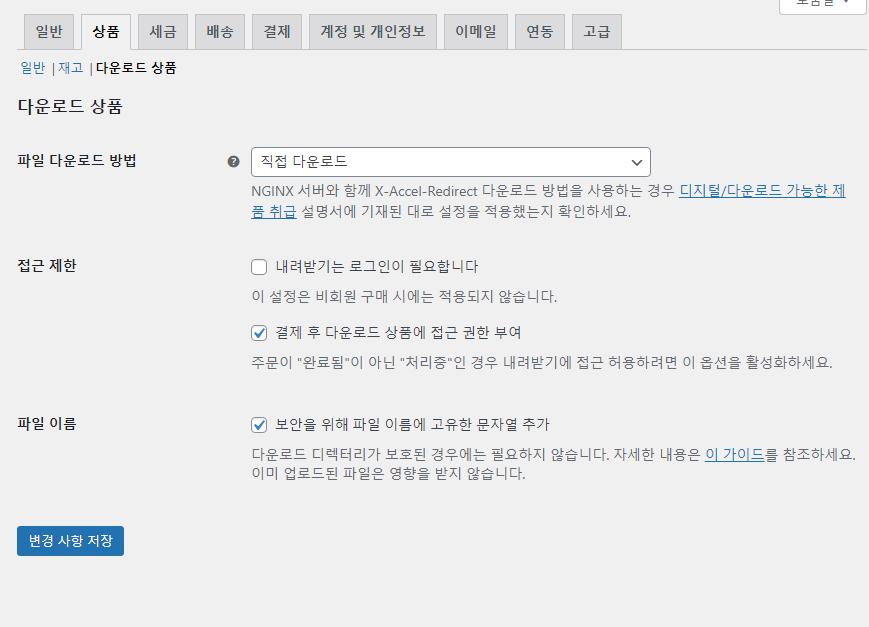
업로드 디렉토리 보호
기본적으로 WooCommerce는 wp-content / uploads / woocommerce_uploads 디렉토리를 보호하기 위해 .htaccess 파일을 도입하지만 모든 것이 서버 구성에 의존하기 때문에 이 디렉토리의 보호를 보장하지는 않습니다.
NGINX 서버를 사용하십니까?
X-Accel-Redirect / X-Sendfile 또는 직접 다운로드 다운로드 방법과 함께 사이트에 NGINX 서버를 사용하는 경우 보안 강화를 위해 다음 구성을 추가해야 합니다.
# Protect WooCommerce upload folder from being accessed directly.
# You may want to change this config if you are using "Redirect Only" method for downloadable products.
# Place this config towards the end of "server" block in nGinx configuration.
location ~* /wp-content/uploads/woocommerce_uploads/ {
if ( $upstream_http_x_accel_redirect = "" ) {
return 403;
}
internal;
}그리고 이것은 리디렉션 전용 다운로드 방법을 사용하는 경우의 구성입니다.
# Protect WooCommerce upload folder from being accessed directly.
# You may want to change this config if you are using "X-Accel-Redirect/X-Sendfile" or "Force Downloads" method for downloadable products.
# Place this config towards the end of "server" block in nGinx configuration.
location ~* /wp-content/uploads/woocommerce_uploads/ {
autoindex off;
}사용중인 웹 서버를 모르는 경우이 지원 페이지에 대한 링크와 함께 호스트에게 문의하십시오.
파일 이름 뒤 고유 문자열
WooCommerce는 보안을 강화하기 위해 업로드된 파일의 파일 이름에 고유한 문자열을 추가합니다.
이 설정은 이전 버전과 완전히 호환되며 이미 생성된 파일 링크에 영향을 주지 않고 언제든지 끌 수 있습니다.
우커머스 -> 설정 -> 상품 -> 다운로드 상품으로 이동하여 이 설정에 액세스 할 수 있습니다.
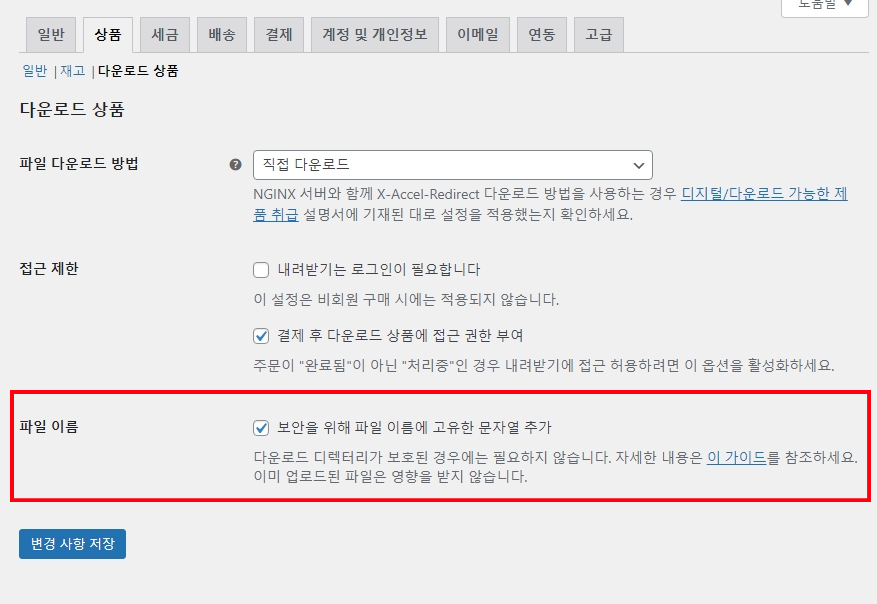
다운로드 상품 만들기
다운로드 가능한 단순 상품
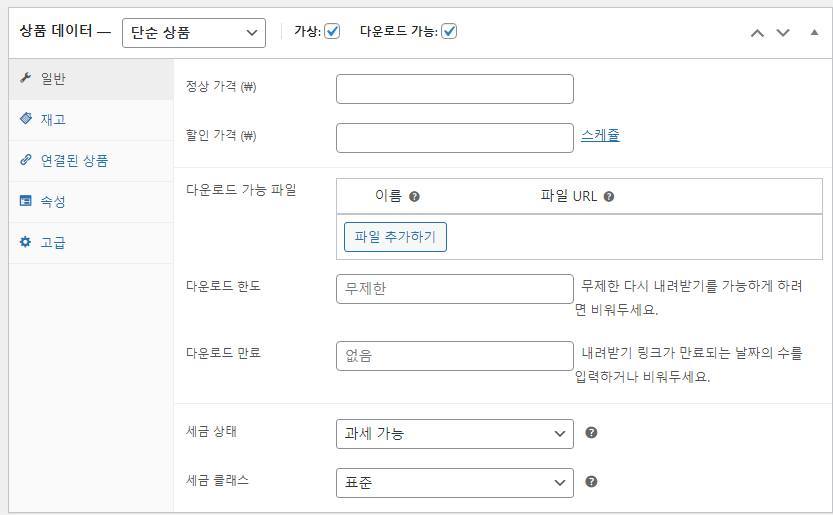
- 상품 -> 추가하기로 이동하십시오.
- 다운로드 가능 확인란을 선택합니다.
- 이 상자를 선택하면 다운로드 가능 파일, 다운로드 제한, 다운로드 만료와 같은 다른 옵션이 나타납니다.
- 파일 추가 버튼을 선택한 다음 파일 이름을 지정합니다. 다운로드 가능한 URL이 다른 곳에서 호스팅 되는 경우 입력하거나 파일 선택 버튼을 선택하여 미디어 라이브러리에서 기존 파일을 삽입하거나 새 파일을 업로드합니다. 파일을 업로드하고 삽입을 클릭하여 다운로드 가능한 각 파일 URL을 설정합니다.
- “다운로드 한도”를 입력(선택 사항). 사용자가 이 제한에 도달하면 더 이상 파일을 다운로드할 수 없습니다.
- “다운로드 만료”를 입력합니다(선택 사항). 일 수를 정의하면 다운로드 링크가 만료됩니다.
- 상품 수정을 완료한 후 평소처럼 게시 또는 업데이트를 누릅니다.
옵션 상품 다운로드 가능
옵션을 추가 할 때 다운로드 가능 확인란을 선택하면 더 많은 옵션이 나타납니다.
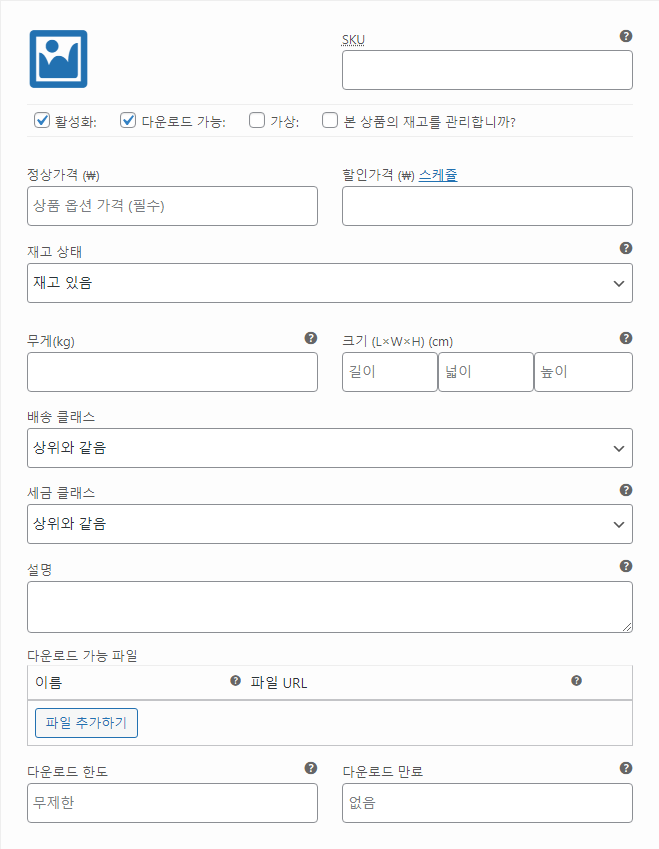
옵션은 단순 상품과 동일하게 작동합니다. 파일 경로를 설정하고 선택적으로 다운로드 제한 및 만료를 선택한 다음 저장합니다.
다운로드 가능한 상품과 가상 상품 결합
다운로드 가능 확인란을 선택하면 상품에 재고가 있을 수 있으며 실제 상품으로 취급됩니다. 이를 통해 다운로드와 실제 상품을 함께 판매할 수 있습니다.
물리적 구성 요소가 없는 다운로드 가능한 상품을 추가 / 판매하려면 가상 옵션을 활성화하십시오.
사용법
다운로드 가능한 상품의 주문 프로세스는 다음과 같습니다.
- 고객이 다운로드 가능한 상품을 장바구니에 추가합니다.
- 고객이 결제합니다.
- 결제 후 설정에 따라 몇 가지 상황이 발생할 수 있습니다.
- 주문한 항목이 모두 다운로드 가능 + 가상이면 주문이 완료됩니다.
- 항목이 물리적이고 다운로드 가능 / 가상인 경우 주문을 변경할 때까지 처리됩니다.
- 완료되거나 “결제 후 다운로드 가능한 제품에 대한 액세스 권한 부여”옵션이 활성화된 경우 고객은 다음을 수행할 수 있습니다.
- 다운로드 권한 부여
- 주문 접수 페이지에서 다운로드 링크 참조
- 이메일 알림에서 다운로드 링크보기
- 로그인한 경우 ‘내 계정’ 페이지에서 다운로드 링크를 참조
그런 다음 고객은 파일을 다운로드 할 수 있습니다.
송장 / 주문 이메일
고객은 주문이 처리되고 지불된 경우 다운로드할 수 있는 클릭 가능한 링크가 포함된 송장 / 주문 확인을 받습니다.

이메일에 다운로드 파일 링크가 포함되어 있지 않은 경우 사이트 데이터베이스에 문제가 있을 수 있으며 여기에 매뉴얼이 있습니다.
다운로드 가능한 항목 주문 관리
- 우커머스 -> 주문으로 이동하여 보거나 편집할 주문을 선택하십시오.
- 다운로드 가능한 제품 권한 메타 상자까지 아래로 스크롤하면 다운로드 및 고객이 액세스한 횟수가 표시됩니다.
- 액세스를 취소하거나 새 다운로드에 대한 액세스 권한을 부여하거나 종료합니다.

로그 / 보고서 다운로드
디지털 / 다운로드 상품의 다운로드에는 보고서에서 추적 및 기록되는 고유 ID가 있습니다. 더보기: WooCommerce Reports
원문: https://docs.woocommerce.com/document/digital-downloadable-product-handling/